Эта статья рассматриваем VPN как технологию. Все перечисленные в статье сервисы в настоящий момент уже заблокированы. Сайт WiFiGid пишет про технологии, а не про обход законов и получение доступа к неправомерной информации. Устаревший материал считаем полностью безопасным и оставляем его, чтобы не наделать “дырок” в нашей площадке.
Всем привет, и с вами на связи Бородач! Вы хотите безопасно зайти на свой рабочий компьютер на работе? Ваш провайдер отслеживает все ваши действия в интернете? Вам надоело это? Тогда эта статья для вас. Сегодня я постараюсь кратко, но с подробностями разобрать VPN – что это такое и для чего он нужен. Конечно же рассмотрим и протестируем популярные сервисы, которые вы можете встретить в интернете. Опять же начнем с определения и пояснения понятия.
VPN (расшифровка с английского «Virtual Private Network» – в переводе «виртуальная частная сеть») – технология, которая позволяет подключаться к другим серверам или компьютерам через интернет, но по принципу доверенной частной сети по зашифрованному VPN каналу связи. Пока не понятно? – сейчас расскажу на примере.
Чаще всего VPN используют для доступа к сайтам или ресурсам. Вы подключаетесь к VPN-серверу. В этот момент вы через интернет подключаетесь к определенному компьютеру или сети. Они могут находиться в любом месте на земном шаре. И через этот сервер у вас будет доступ к заблокированному сайту. При этом отследить данное подключение ваш провайдер просто не может и не блокирует вам доступ. Ура – теперь мы можем иметь доступ к сайтам, которые ранее были заблокированы.
Конфигурация VPN меняет ваш IP адрес на виртуальный, а вся информация проходит по зашифрованному каналу. Поэтому провайдер не может вас отследить и заблокировать доступ к нужному ресурсу. Простыми словами VPN – это использование при подключении к сайту посредника – сервер, который находится в США, Германии, Франции и любом другом месте.
В итоге расшифровать данные никто не сможет: ни провайдер, ни службы. Особенно это актуально в России и Украине, где есть блокировка некоторых ресурсов типа Яндекса или известных Torrent серверов. Также данные сервисы популярны в Китае, где великий китайский Firewall заблокировал такие ресурсы как: google, facebook, twitter и многое другое. В общем через VPN можно получить доступ к любому ресурсу в интернете.
- Как работает и что делает VPN
- Для чего нужен VPN
- Типы и виды
- Как правильно выбрать VPN или анонимайзер
- Цепочки
- Лучшие бесплатные VPN сервисы и программы без ограничений
- Free VPN от Opera
- TOR и ORBOT
- 1.1.1.1 от 1.0.0.1
- Приложение для телефона
- Программа для компьютера и ноутбука
- VPN Gate Academic Experiment
- Windows
- Android
- iPhone и iPad
- MAC
- Платные или условно платные
- Proton
- Windscribe
- Hotspot Shield
- Видео про VPN
- Задать вопрос автору статьи
Как работает и что делает VPN
Чтобы понять, как работает эта технология, давайте взглянем на то, как её используют в частных организациях. Например, у нас есть компания с 4 офисами, расположенных в разных концах страны. Чтобы подключить их в одну офисную сеть как раз и будут использовать интернет. Через глобальную сеть все офисы объединяются в виртуальную локальную сеть, а весь трафик в качестве безопасности полностью зашифрован.
В нашем случае для доступа к заблокированному сайту, пользователь подключается к сети, компьютеру или серверу через интернет путем специального зашифрованного тоннеля PPP. При этом данные как шифруются, так и сжимаются для ускорения передачи.
При подключении к VPN серверу клиент должен пройти три стадии: идентификации, аутентификации, а далее сервер авторизует пользователя и дает ему доступ к определенным функциям. В частности, мы как бы через него и выходим на заблокированные сайты. А так как это виртуальная локальная сеть, то и получаем совершенно новый IP адрес, который нам выдает центральный сервер. Все запросы к серверу полностью зашифрованы и при перехвате не понятны провайдерам, хакерам или спец службам.
Для чего нужен VPN
Самая главная функция – это анонимность пользователя. Когда вы заходите на сайты или используете Web-сервисы, почти все знают полную о вас информацию: IP адрес, адрес страны, название провайдера, а некоторые браузеры могут вытягивать и полную информацию о вашем устройстве. При использовании VPN соединения – во многих случаях это становится невозможным.
Вторая причина – это защита информации. Как вы уже знаете при VPN открывается зашифрованный канал, по которому вы спокойно отправляете данные. Есть шанс потерять эту информацию в общественной сети. Например, если вы подключитесь к Wi-Fi в кафе или ресторане, то хакер может теоретически начать перехватывать ваш трафик и использовать ваши cookie, для того чтобы иметь доступ к социальным сетям, банковскому личному кабинету, почте и т.д.
При использовании VPN, возможно, ему и удастся перехватить данные, но они все будут зашифрованы и использовать их будет нельзя. Но чаще всего ВПН используют именно для того, чтобы попасть на заблокированные сайты. Пользователь подключается к VPN серверу, который находится, например, в Австралии и через него заходит на заблокированный сайт.
Типы и виды
Есть два типа: провайдерский и пользовательский. Я думаю первый тип особо никому не нужен, так как их чаще используют поставщики интернета и нас интересует именно второй тип.
- PPTP (Point-to-Point Internet Protocol) – очень популярный тип, также используется у провайдеров. Для передачи создается туннель в незащищенной сети;
- L2TP (Layer 2 Tunneling Protocol) – позволяет создавать защищенный протокол не только в интернет, но также в сетях: ATM, X.25 и Frame Relay.
- IPsec (Internet Protocol Security) – самый продвинутый метод для связи по IP технологии. Данные также шифруются и дешифруются по мере передачи.
- SSL (Secure Sockets Layer) и TLS (Transport Layer Security) – всем известный HTTPS использует именно данную технологию. Работает на транспортном уровне и предоставляет защиту данных. В частности, такие данные куда сложнее перехватить и дешифровать при перехвате хакерами в локальной сети.
Как правильно выбрать VPN или анонимайзер
ВПН должен выполнять две самые главное функции: шифрование данных и сокрытие IP адреса. Без этого VPN сети использовать бессмысленно. Если вам важна скорость – то также следует обращать внимание и на нее. Но обычно скорость немного падает, и это нормально. Если вы хотите использовать статический IP адрес в другой стране, то нужно обращаться именно в платные сервисы.
ВНИМАНИЕ! Будьте осторожны с бесплатными сервисами, так как некоторые из них могут воровать и продавать вашу информацию. Например, логины и пароли от социальных сетей. Особенно это касается именно анонимайзеров, так как в VPN все же чаще используется шифрованный канал связи.
Цепочки
При подключении к ВПН серверу могут использоваться различный цепочки. Самое простое – это обычное прямое подключение к серверу. Тогда используется всего один узел. Но есть также двойные, тройные или даже четверные узлы. Когда сначала идет подключение к одному ВПН, далее он в свою очередь подключается к следующему и т.д.
При этом уровень защиты, а также вероятность перехватить трафик сводится к нулю. Правда может сильно расти отклик и немного падать скорость. Такие технологии обычно используют именно платные сервисы, так как для этого нужны не малые серверные мощности, а также большое количество серверов. Бесплатные ВПН обычно используют обычное подключение точка-точка.
Лучшие бесплатные VPN сервисы и программы без ограничений
Сейчас я буду тестировать, а также предлагать какие-то сервисы. Советую дочитать эту главу до конца, так как я в самом конце выскажу мнение по каждому из них. Помимо подключения я также проведу тестирование соединения на скорость.
ВНИМАНИЕ! Вы также можете дополнять этот список реально бесплатными ВПН сервисами – пишите в комментарии. Они должны как минимум не иметь ограничения по трафику и по времени использования.
Free VPN от Opera
17.06.2021 г. Роскомнадзор ограничил сервисы VPN VyprVPN и Opera VPN. Возможно, на текущий момент они еще не доступны. Но есть интересная статья для ознакомления.
Может подойти как для компьютера, так и я любого смартфона. При этом не нужно устанавливать никакие дополнительные программы, и достаточно просто нажать на одну кнопку. Открываем браузер и чуть левее адресной строки нажимаем на ВПН. Далее надо будет перевести бегунок в состояние «Вкл.». Вы также можете выбрать виртуальное местоположение. Тут вы сразу можете увидеть IP сервера, к которому вы подключаетесь. Правда сам айпишник будет немного другой.
Увеличение отклика (ping): 130 мс;
Просадка скорости: у меня просадок по скорости не было. Использовал европейский сервер и тестировал VPN соединение на компе.
На телефоне достаточно скачать Оперу с Google Play или App Store. Далее открываем приложение, нажимаем на красную букву «О», переходим в настройки и включаем режим.
TOR и ORBOT
Это специальный браузер, который использует не совсем технологию VPN. При использовании выделяется 3 виртуальных прокси-сервера, и пакеты отправляются через него по зашифрованному каналу. При этом все происходит случайно. Итог – вы также можете выходить на заблокированные сайты, а провайдер не сможет отследить трафик по выделенному каналу. Браузер можно скачать с официального сайта – ссылка (браузер заблокирован). Каких-то определенные действия не нужны – просто скачиваем и запускаем браузер. Установка также не требуется.
Плюсы
- Рекламные сайты не могут вас отследить, поэтому рекламные блоки на некоторых ресурсах не будут показываться.
- Все данные шифруются по 3 потокам.
- После закрытия браузера история и куки удаляются.
- Не требует установки.
Минусы
- Просадка скорости почти в 10 раз. Все из-за трехступенчатого шифрования;
- Отклик вырос на 190 мс.
Для смартфона «Android» браузер называется «ORBOT». Работает по тому же принципу.
- Скачиваем и устанавливаем приложение с Google Play.
- Соглашаемся со всеми манипуляциями со стороны программы. Включаем режим.
- Вы также можете выбрать страну сервера. Или включить режим для приложения, которое установлено у вас на смартфоне.
1.1.1.1 от 1.0.0.1
Это два DNS сервиса, которые могут работать с технологиями защита DNS-over-TLS и DNS-over-HTTPS. Как утверждают разработчики они не хранят историю посещения, и данная информация полностью удаляется с их серверов. Плюс у них самые быстрые DNS в мире – по крайней мере они так обещают. Но нас интересует приложение, запускающее WARP режим, при котором ваш провайдер не может отследить трафик, и вы можете иметь доступ к заблокированным серверам.
Приложение для телефона
- Для начала просто скачиваем приложение «1.1.1.1: Faster Internet» с Google Play или App Store.
- После установки, запускаем и знакомимся с возможностями приложения. Также дополнительно программа автоматом устанавливаем на ваш смартфон или планшет свои DNS адреса: 1.1.1.1 и 1.0.0.1. Далее вы просто запускаете WARP режим и можете иметь доступ к заблокированным ресурсам. Он совершенно бесплатный. Приложение действительно хорошее.
Есть также платная функция «WARP+» за 129 рублей в месяц, при котором скорость в WARP режиме будет значительно выше. Единственный минус как раз в том, что скорость может резаться на 40-50% в обычном режиме. Более подробный разбор по этим DNS я уже писал ранее, и с ним вы можете ознакомиться тут.
Программа для компьютера и ноутбука
Наконец-то компания выпустила приложение для ПК и ноутбуков. Скачать программу можно с официального сайта:
- 1.1.1.1
Работает она аналогично, как и на телефоне – после установки, в трее появится приложение, открыв которое вы сможете запустить WARP режим и сможете бесплатно использовать VPN.
VPN Gate Academic Experiment
Прим. ред. Добавлено обновление с личного опыта Бородача – лично он был в детском восторге от этого сервиса.
Это специальный онлайн-сервис, который был открыт в Университете города Цукуба, находящийся в Японии. Цель данного проекта – расширение возможности использования бесплатных VPN с помощью публичной ретрансляции пакетов данных между свободными узлами интернета. При этом все данные шифруются, плюс изменяется IP адрес. В общем все плюшки ВПН. Особенно полезно при использовании общественных Wi-Fi. Использование абсолютно бесплатное и не требует никакой регистрации.
Работает система достаточно просто. В сети есть компьютеры добровольцев, которые будут выступать в качестве ВПН серверов. К ним можно спокойно подключаться и использовать их как защищенный Proxy в интернете. При этом можно использовать все устройства на базе ОС: Windows, Mac, iPhone, iPad и Android.
Единственный минус в том, что такие машины обычно имеют динамический IP. Плюс добровольцы могут отключать свои компьютеры, тогда отдельный узел может быть не доступен. Но список серверов постоянно пополняется и их становится больше. Также скорость интернета при подключении достаточно неплохая.
В некоторых случаях понадобится конфигурации бесплатных серверов. Их можно посмотреть по этой ссылке. Некоторые настройки могут со временем изменяться. Для конфигурации вам понадобится IP или DDNS, находящиеся во втором столбце. Обычно начинается на «.opengw.net».
Для инструкций, который представлены тут у Android, iOs и у Maс нужно дополнительно поставить фильтрацию таблицы, чтобы отображались только те машины, которые поддерживают «L2TP/IPsec» подключение – ставим галочку как на картинке ниже и нажимаем «Refresh Servers List». Повторюсь, что для настройки нам понадобится только DDNS или IP.
ПРИМЕЧАНИЕ! Могут быть проблемы при подключении к одному из серверов. Решение: просто выбираем другой DDNS или IP.
Windows
- Скачиваем программу по ссылке с официального сайта.
- Скачается архив, в котором нужно запустить «exe» файл, для установки программы.
- Установка стандартная, но на одном из этапов нужно выбрать вариант установки клиентского приложения «SoftEther VPN Client».
- После запуска программы нажимаем «VPN Gate Public VPN Relay Servers».
- Откроется список серверов, вы можете выбрать любой. Но лучше выбирать по параметрам: ping, Line Speed и Uptime.
- В самом конце вы увидите надпись, что ваш IP адрес изменен.
Я выбрал японский сервер. После тестирования IP адрес действительно поменялся на другой. Также меня порадовала скорость загрузки при тестировании скорости. Ну тут мне или повезло, или сервер имеет неплохие характеристики.
Android
- Заходим в «Настройки».
- Зайдите в раздел «Сеть и Интернет», там где у вас идет подключение по Wi-Fi. Далее если вы не видите раздел «ВПН» нажмите «Дополнительно».
- Теперь смотрим список серверов, актуальные на сегодняшний момент. «Название» можете ввести любое. Далее укажите тип «L2TP / IPSec PSK». Вводим адрес сервера. Пролистываем чуть ниже и вписываем «vpn» в «Общий ключ IPSec». Если ниже настроек никаких нет, установите галочку, для отображения дополнительных конфигураций. В строку «Маршруты пересылки» вводим: 0.0.0.0/0, а в поля «Имя пользователя» и «Пароль» все те же три буквы.
- Сохраняем параметры. Нажимаем на наш сервис и подключаемся.
iPhone и iPad
Прямое подключение
- «Настройки» – «Основные» – «VPN» – «Добавить VPN».
- По той самой ссылке нужно отфильтровать сервера так, чтобы остались только «L2TP/IPsec» подключение. Нам нужно DDNS, который находится во втором столбце.
- Заполняем данные:
Тип: L2TP;
Описание: любое наименование;
Учетная запись, пароль, общий ключ: vpn;
RSA SecurID: выключить.
- Включаем функцию.
Через OneVPN
- Устанавливаем приложение и запускаем.
- Все принимаем и со всем соглашаемся.
- Теперь нам на том самом сайте нужно отфильтровать таблицу по «OpenVPN» подключениям и нажать на «Config file» в нужном столбце.
- Нас интересуют две ссылки с DDNS и IP – лучше использовать именно с ДНС.
- Открываем файл в программе, нажимаем «ADD», устанавливаем галочку и ещё раз жмем на «ADD».
MAC
Мы будем использовать L2TP / IPsec VPN клиентское подключение. Поэтому настроить можно достаточно просто:
- Нажмите на сетевое подключение и выберите пункт «Открыть сетевые настройки»;
- Нажимаем на плюсик, чтобы создать новое подключение.
- Укажите настройки как на картинке ниже в выделенных областях. Нажимаем «Создать».
- Теперь вам нужно ввести данные хоста, к которому вы будете подключены. Залазим по ссылке, которую я давал в начале, чтобы посмотреть конфигурацию сервера. В строку «Адрес сервера» можно скопировать DDNS сервера. Или можно использовать IP адрес. В строку «Имя аккаунта» вводим три буквы: vpn. Затем нажмите кнопку «Параметры проверки подлинности».
- В две строчки, выделенной внизу нужно вписать те же самые три буквы: vpn.
- Как только вы подтвердите настройки, вы опять попадете назад. Убедитесь, чтобы были включена галочка, чтобы показывать ВПН статус. Также нажмите на кнопку «Advanced».
- Посмотрите, чтобы стояла галочка «Отправить весь трафик через ВПН-соединение».
- Теперь нажимаем на кнопку «Подключения» и наслаждаемся.
Платные или условно платные
Почему-то на многих сайтах представлены нижеперечисленные сервисы – как бесплатные. Но на деле же они предоставляют очень мало бесплатного трафика. Поэтому называть их бесплатными – у меня язык не поворачивается. С другой стороны – они достаточно надежные и имеют приличную скорость работы, так как работают на выделенных серверах. Также у них есть служба поддержки – куда вы сможете обратиться в случае каких-то проблем.
Proton
Сервис имеет как платную подписку, так и бесплатную возможность пользоваться VPN. Но есть некоторые ограничения:
- Использовать можно только на 1 устройстве.
- Дается выбор только из 3 серверов.
- Скорость немного режется.
- Есть приложение для ПК, ноутбуков, телефонов и планшетов.
Инструкция по использованию:
- Переходим на оф. сайт.
- Выбираем «Get Free». Но вы также можете посмотреть и более продвинутые версии;
- Далее нужно зарегистрироваться, вводим: логин, два раза пароль и Email ящик. Нажимаем «Create account»;
- Далее нужно выбрать процесс подтверждения аккаунта. Я выбрал Email – нажимаем «Send», чтобы получить проверочный код;
- Копируем код из письма и нажимаем «Verify»;
- Теперь вас перенаправит в личный кабинет, где вы можете скачать приложение для любого устройства: Android, iOS, Windows, MacOS, GNU/Linux. Я буду пробовать использовать Windows.
- После скачки приложения устанавливаем его к себе на устройство. После запуска надо будет ввести логин и пароль, а далее выбрать сервис для подключения.
ПРИМЕЧАНИЕ! На сайте у них написано, что никакого ограничения трафика нет. Мне не удалось проверить это – там как им нужно будет пользоваться долго, а мне это не нужно. Поэтому если все же какие-то ограничения есть – пишите об этом в комментарии.
Windscribe
Неплохой сервис, который может работать со всеми устройствами и браузерами. Вы можете как установить специальное приложение на телефон или компьютер, так и обычное расширения для вашего браузера. Для работы нужно зарегистрироваться. Есть возможность использовать только один сервер за 1 доллар в месяц, что не так дорого. Если вам не важно место сервера, то вы можете выбрать только один. Плюс вы получаете сразу 12 ГБ в пакете. Бесплатный трафик – 2 ГБ в месяц.
Hotspot Shield
Тут ещё хуже, чем у прошлого сервиса. Бесплатный трафик – 750 МБ, иногда скорость падает. Также на бесплатной версии вы не можете выбрать страну или сервер. Но также есть поддержка, а на платной версии сервера достаточно шустрые.
Видео про VPN
Данное видео рассказывает про ВПН для инженеров и будущих системных администраторов. С другой стороны, очень будет полезно и для простого пользователя.





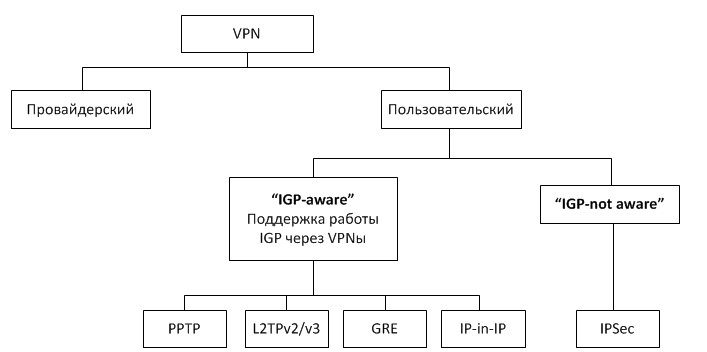
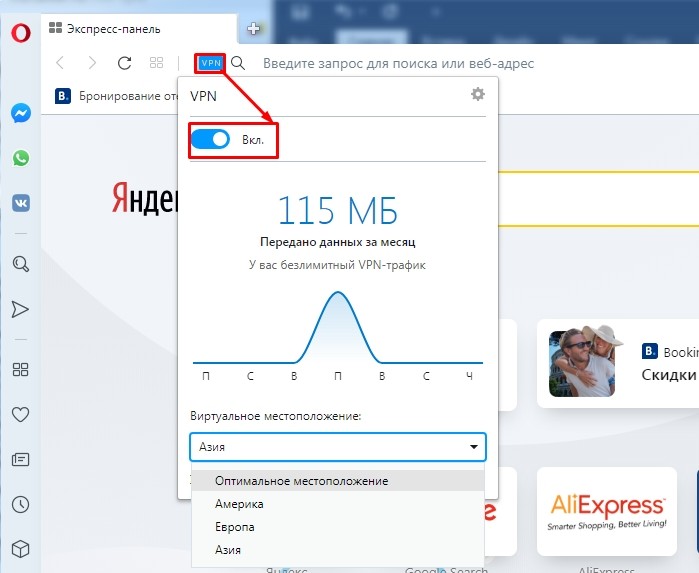
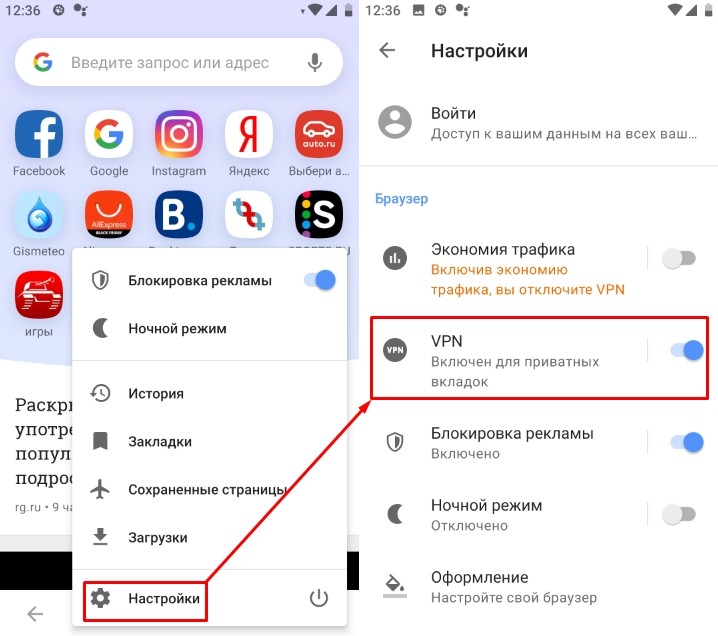
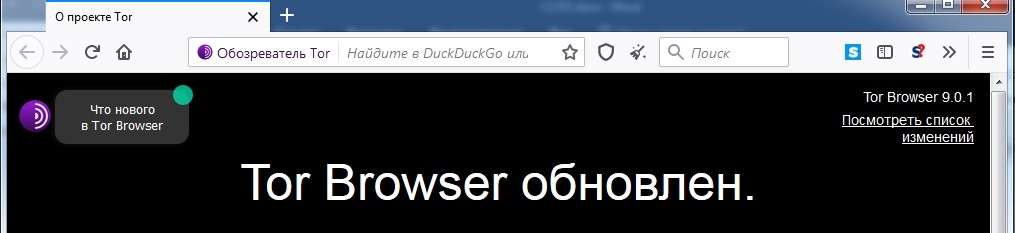
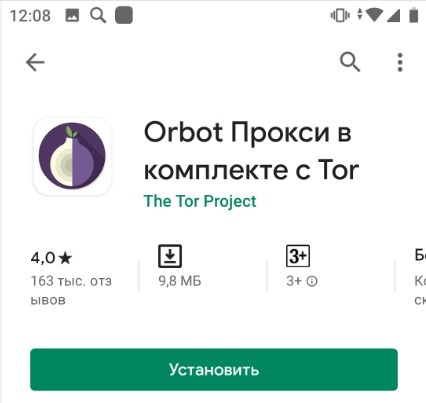
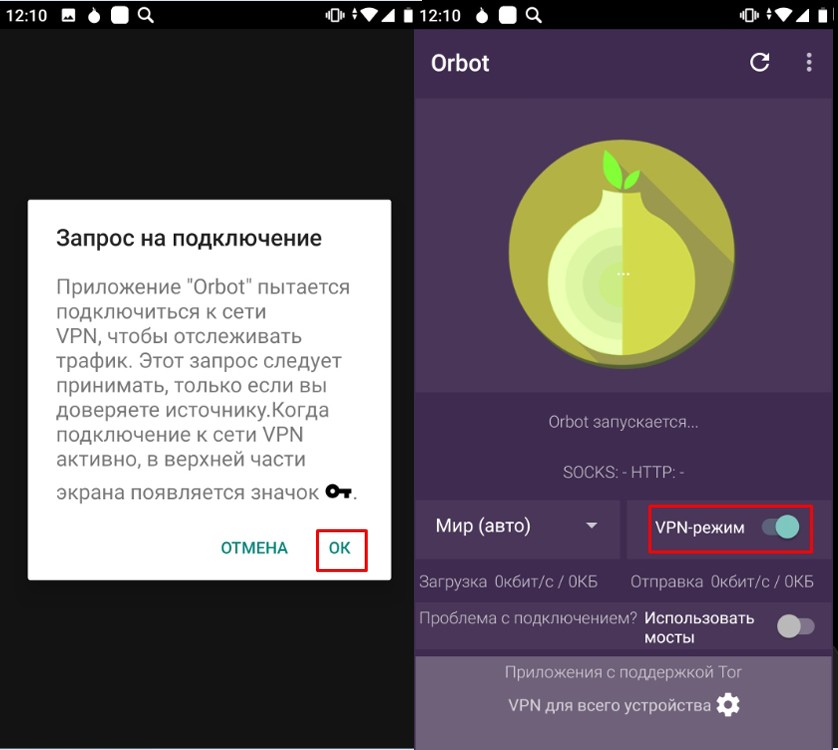
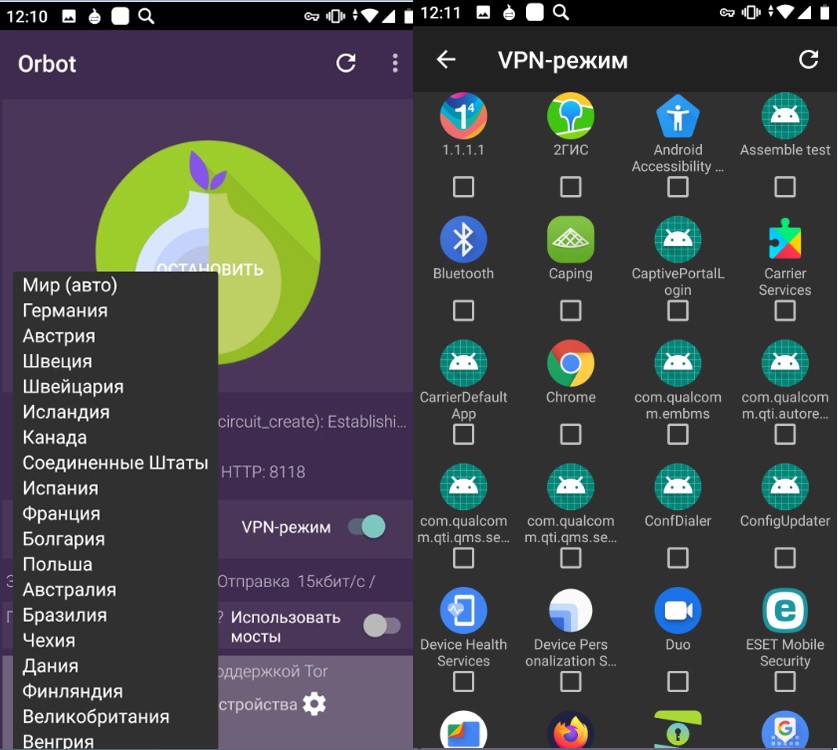
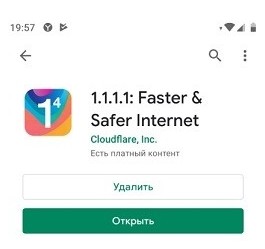
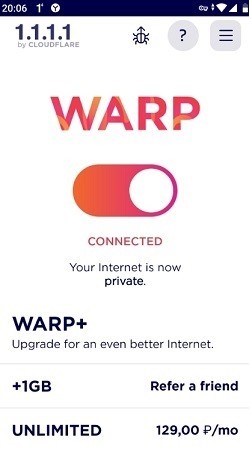
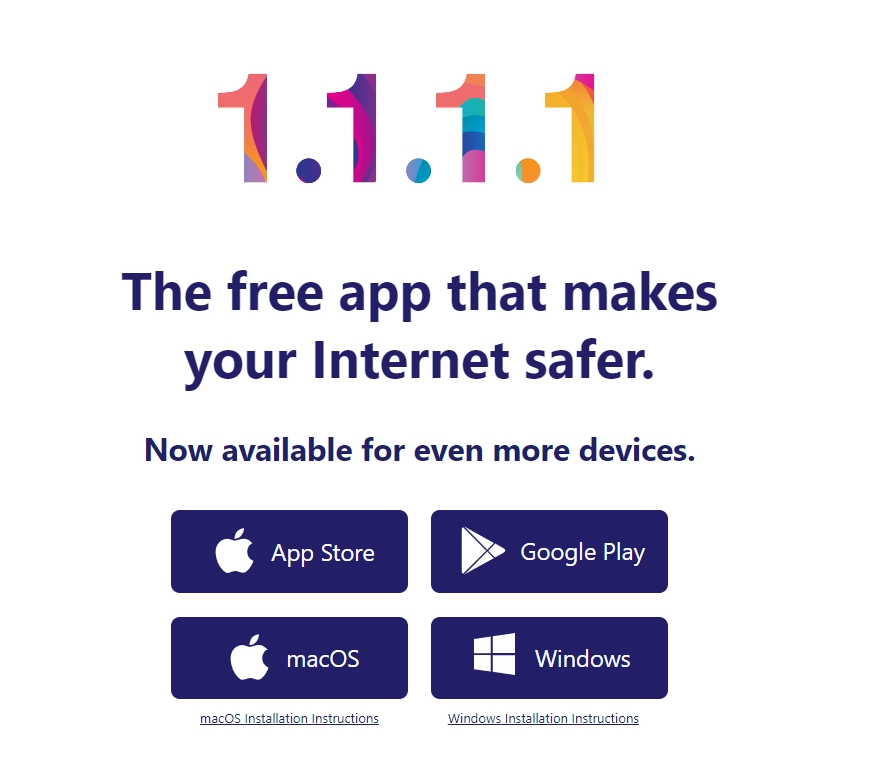
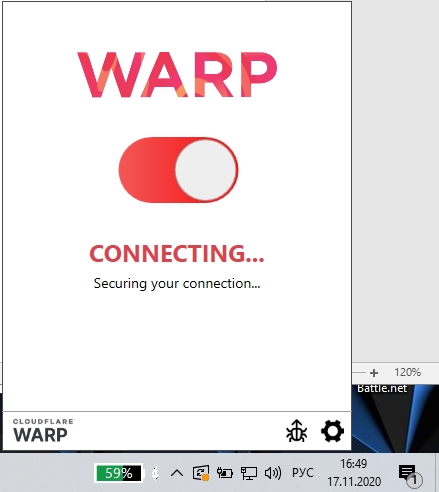
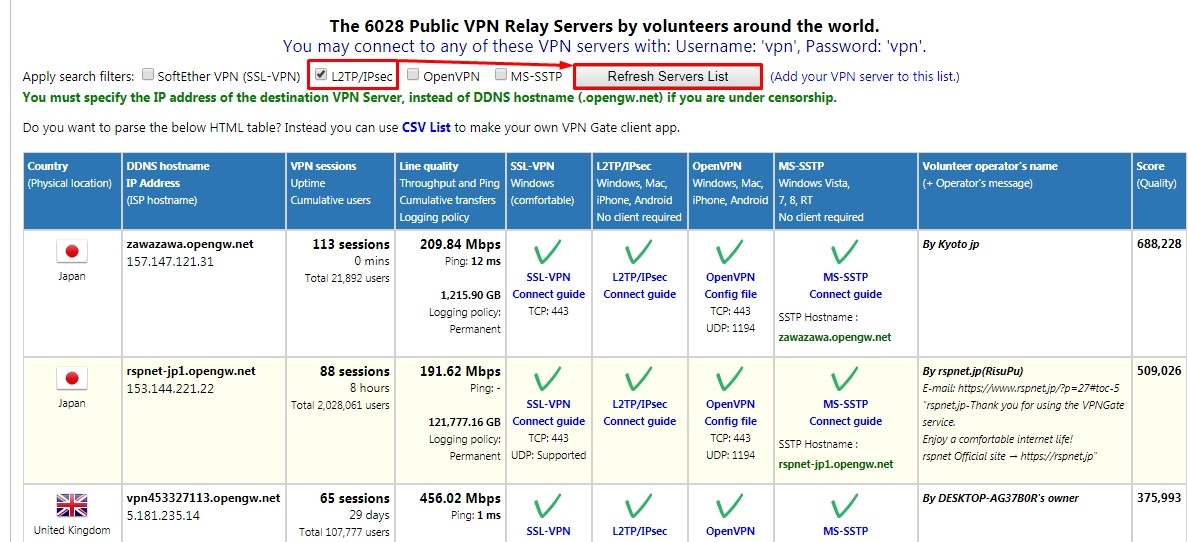
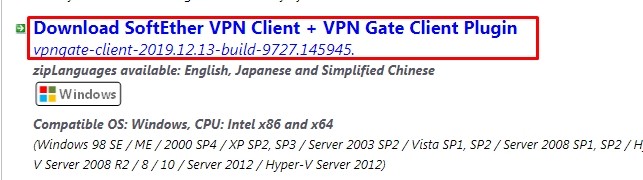
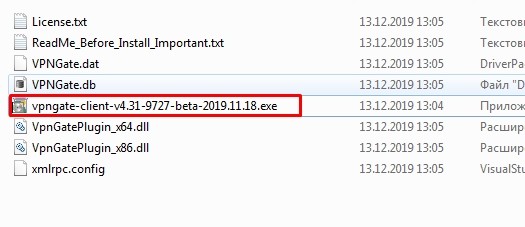
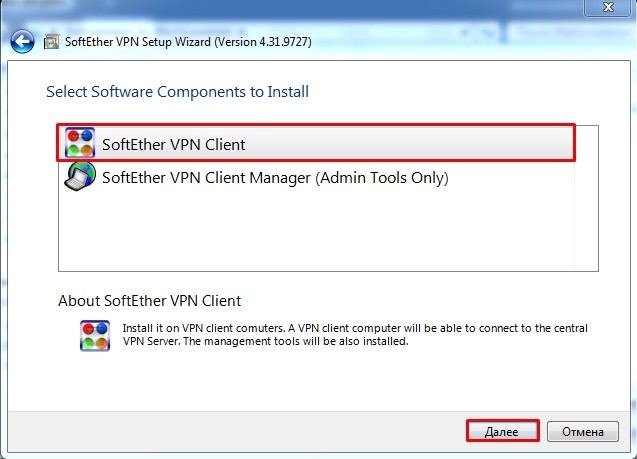

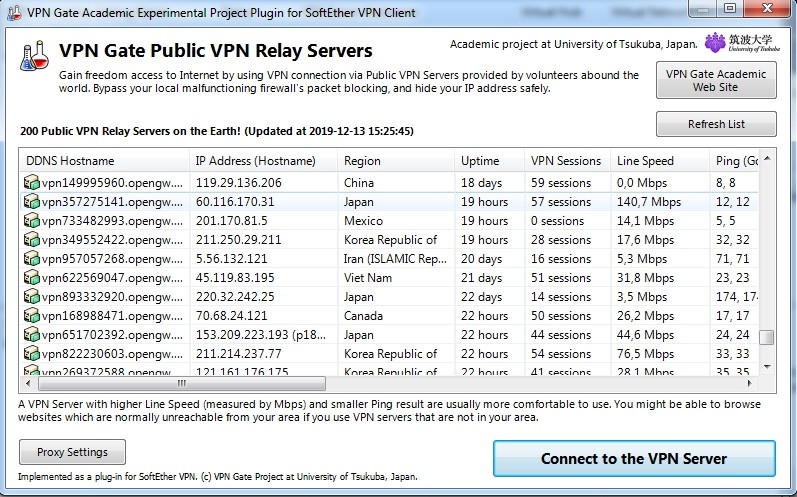
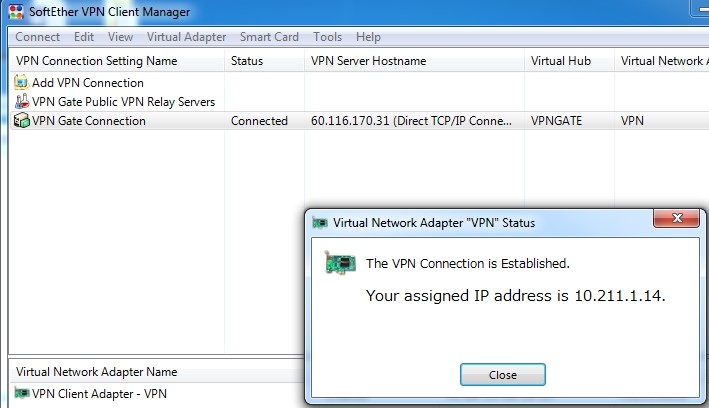
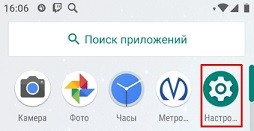
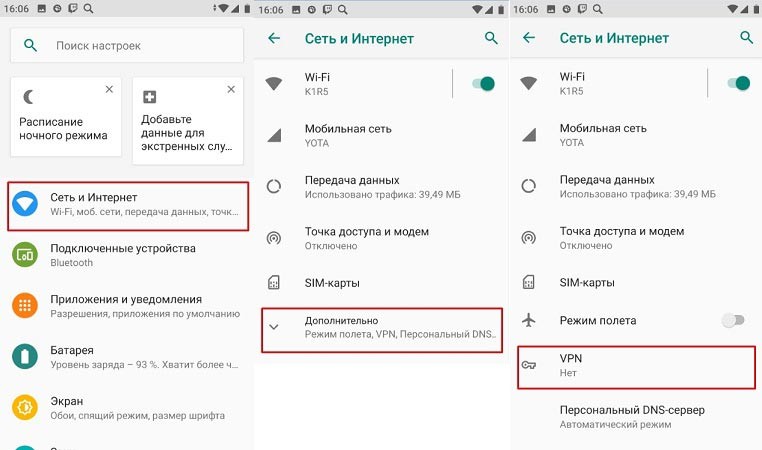
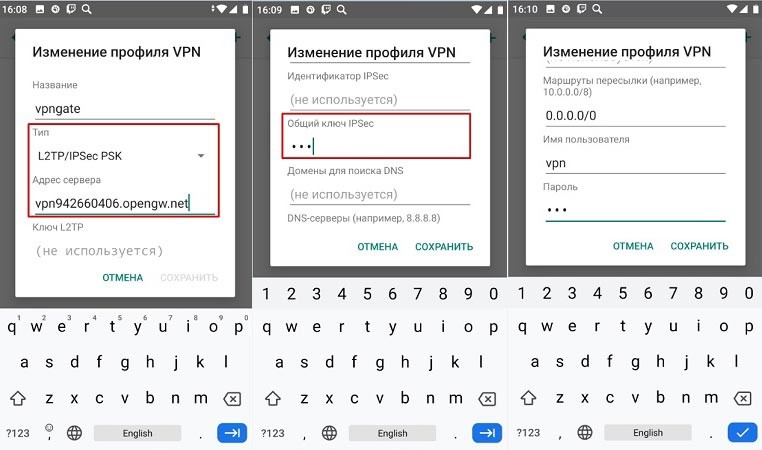
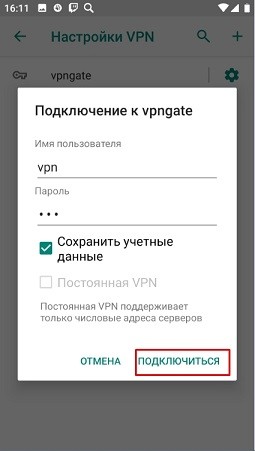
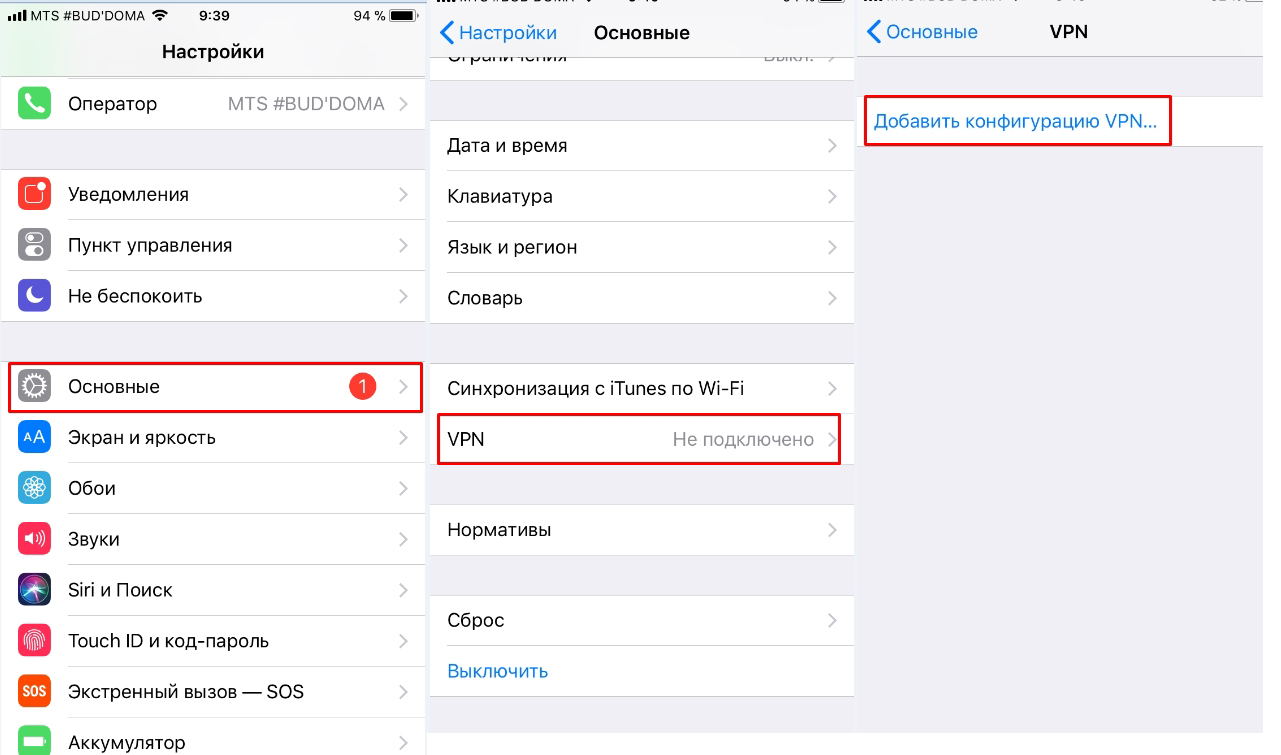
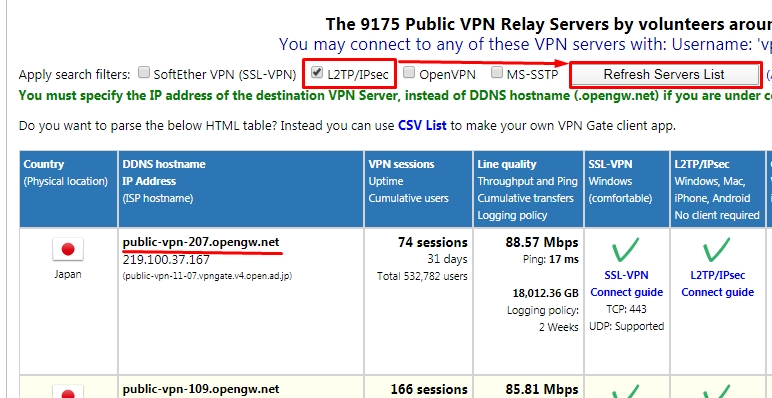
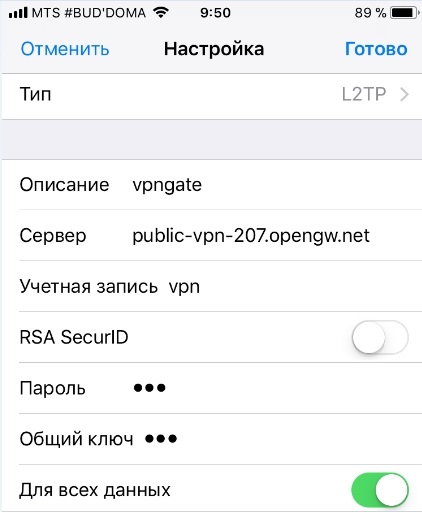
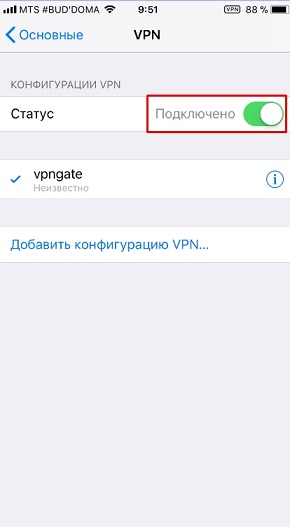
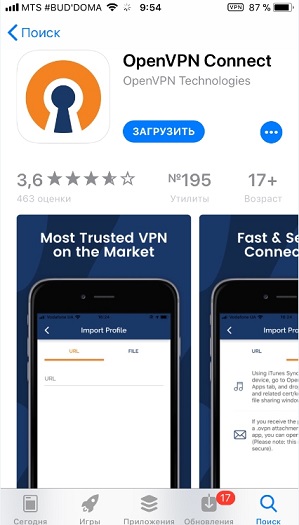
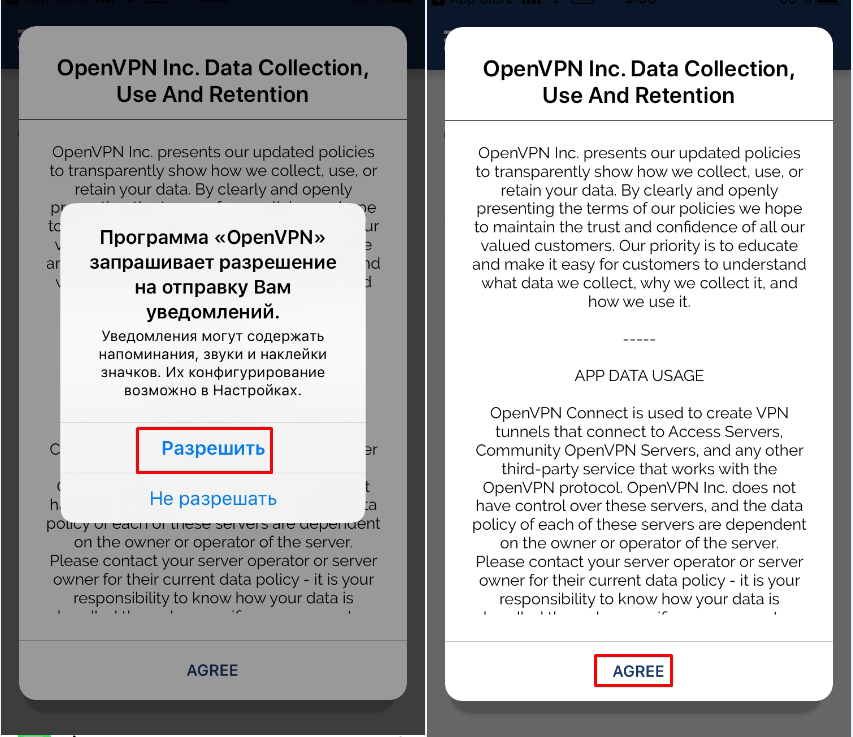
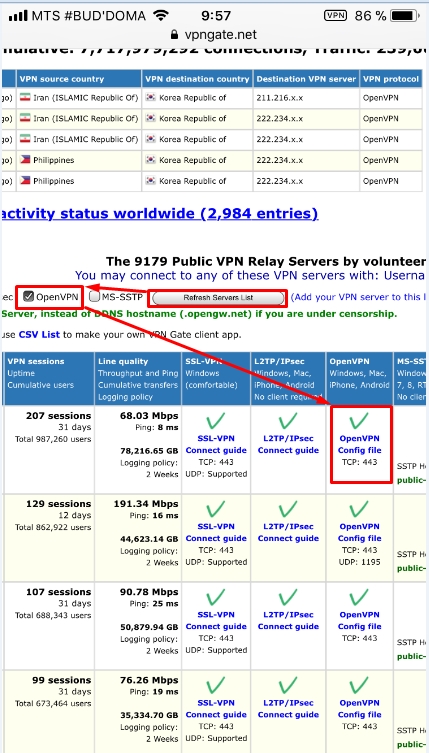

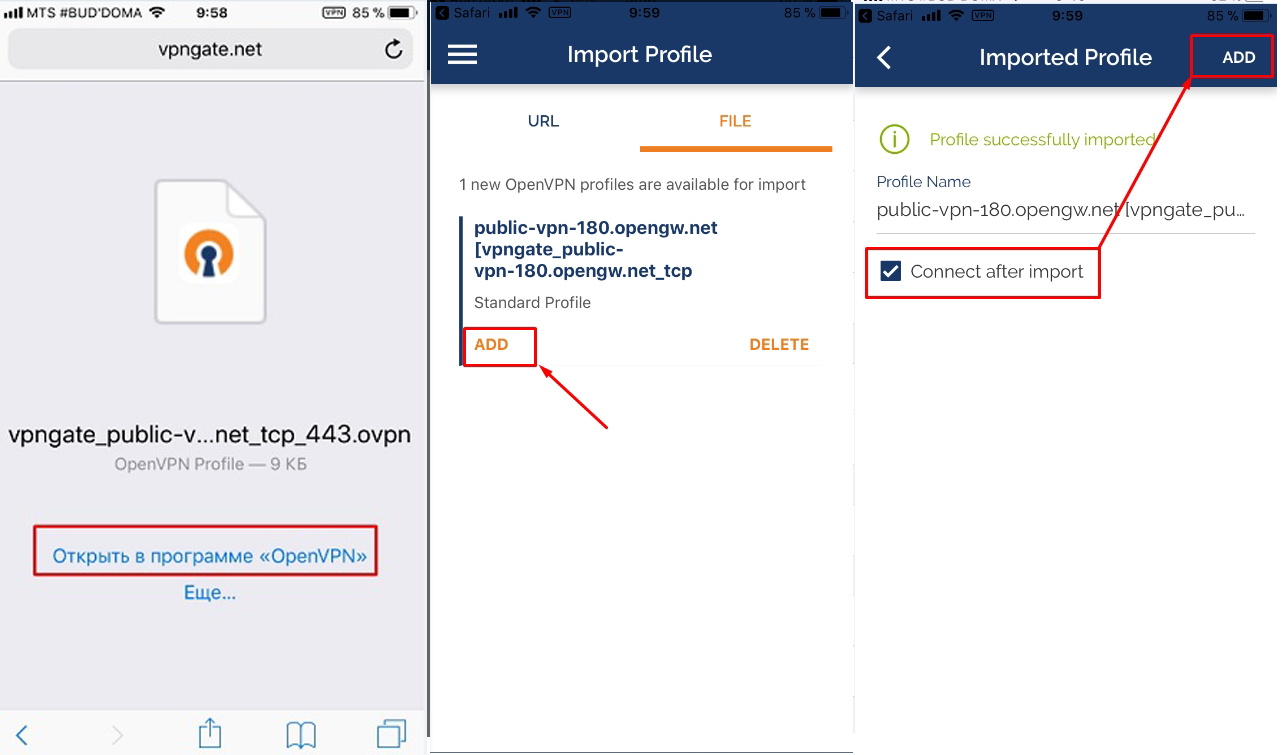
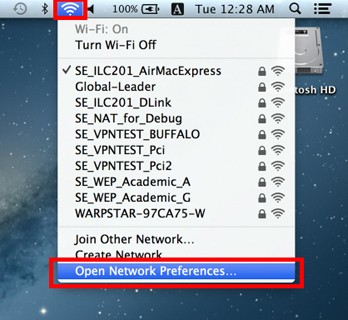
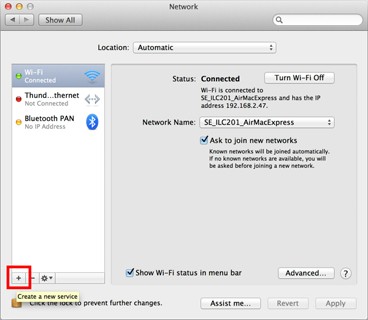
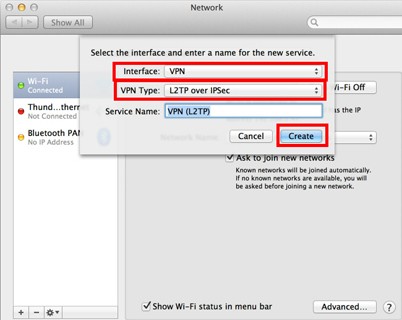
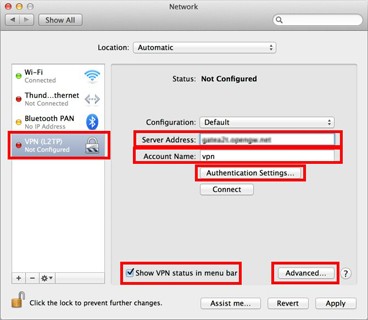
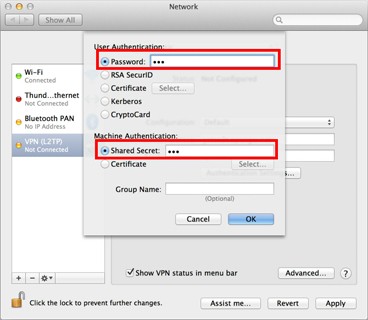
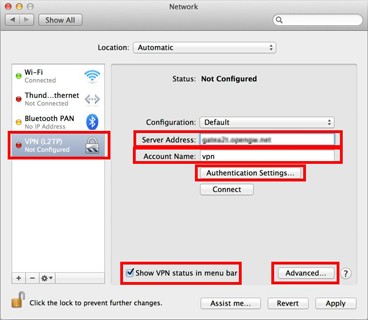
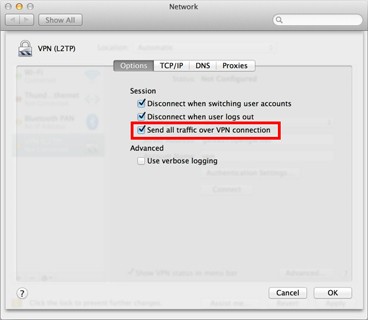
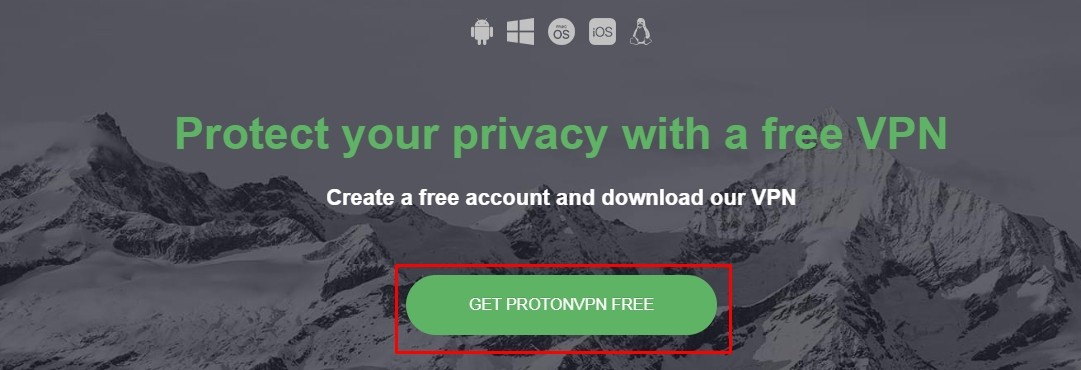
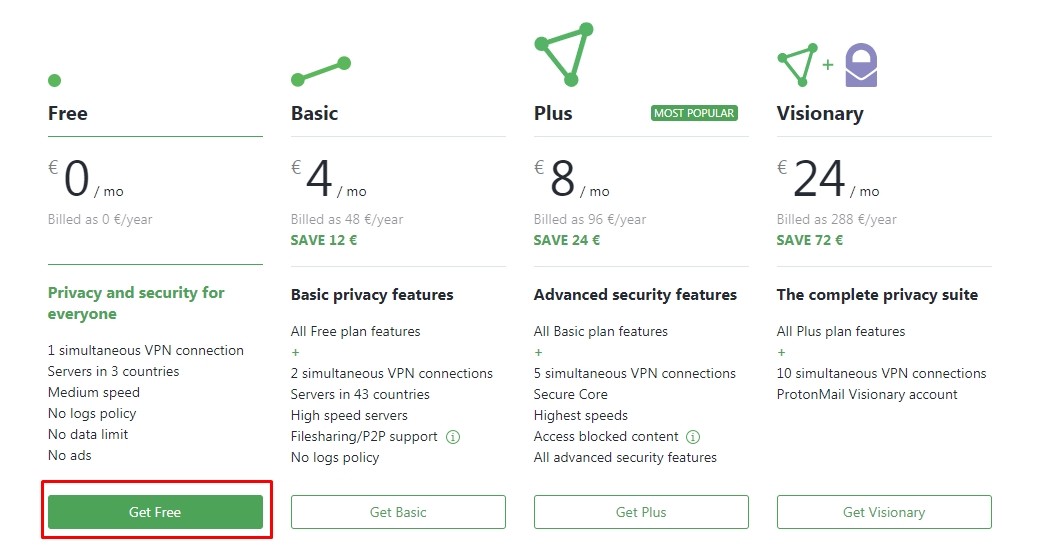
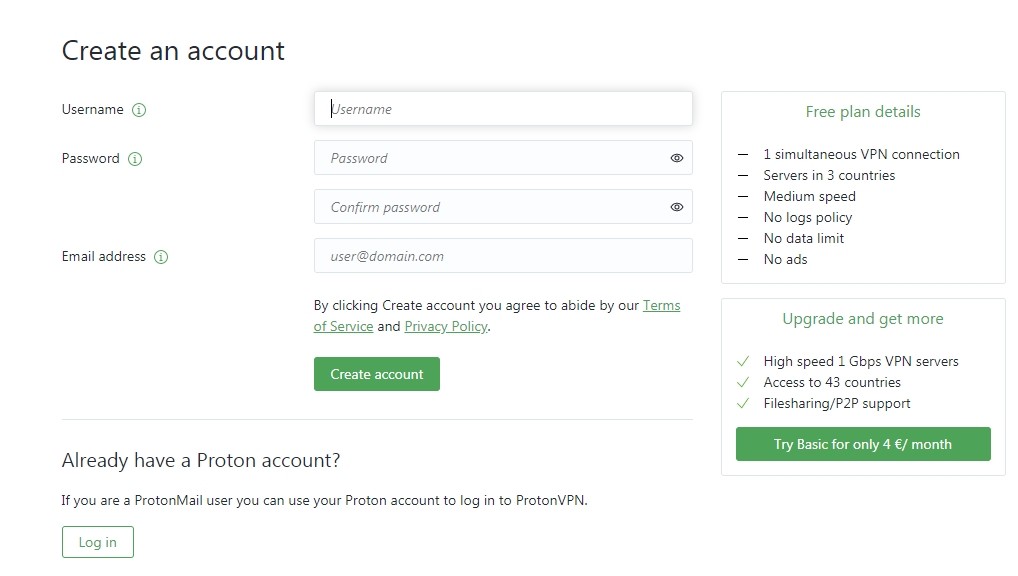
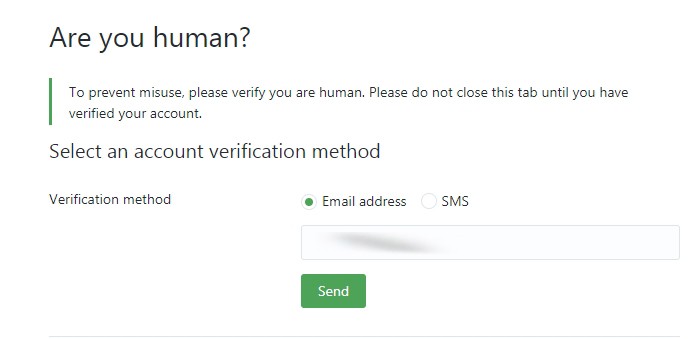
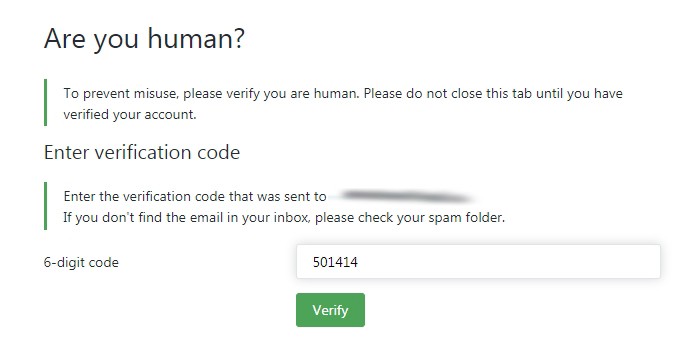
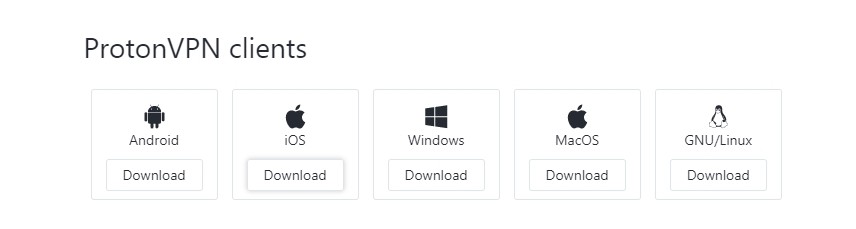
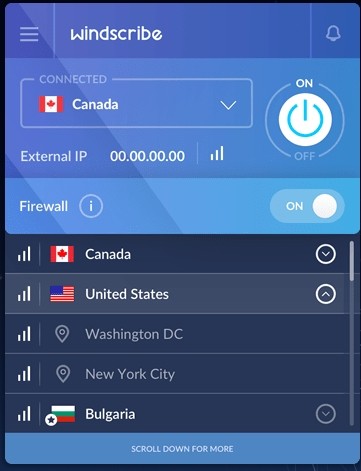
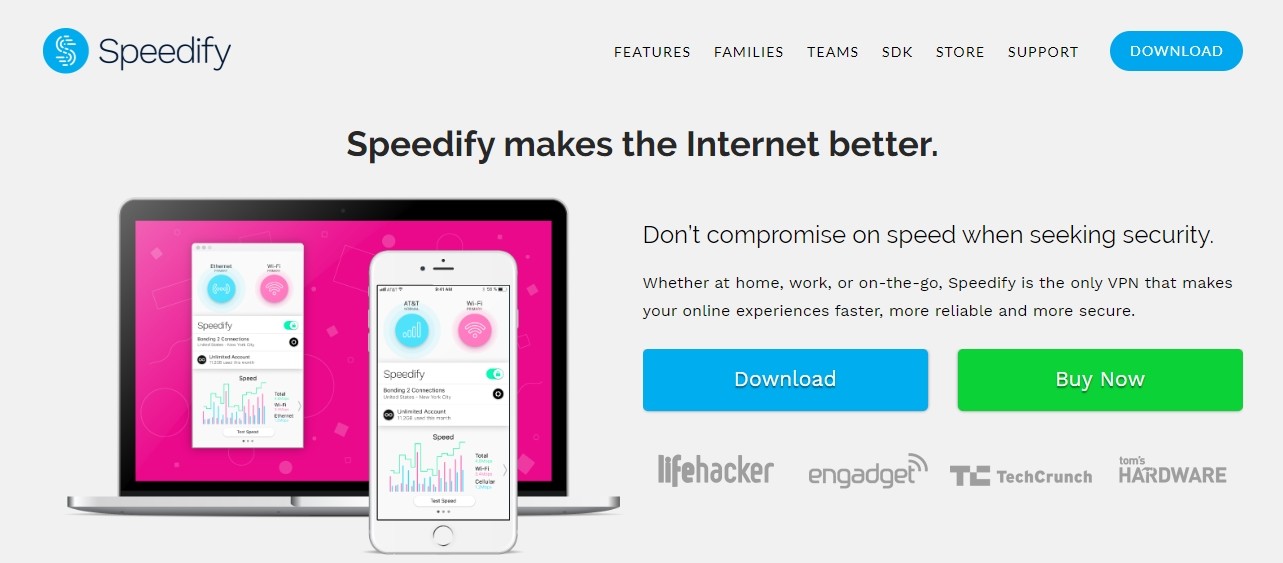




Наконец-то не рекламная статья, где тебе пытаются впихнуть платный VPN сервисы, а дельный разбор. Вариант с 1.1.1.1 не плох, но косяк, что только не приложении работает. А так ТОР или Опера норм варианты
Возможно они выпустят программу и для компьютеров.
Платные могут также продавать твою информацию, плюс их достаточно много. Мне бесплатные нравятся
Спасибо, теперь буду знать…
После обновления в Idle Heroes – не мог зайти в игру. И не мог подключиться к серверу. Помог WARP режим. Спасибо
Обновлено – Добавили дополнение по VPN Gate Academic Experiment с личного опыта Бородача. Некоторым должно понравиться
Обновлено – Добавлена инструкция по настройке VPN Gate для актуальных версий iOS, и ORBOT для Android.
Наконец-то компания CloudFlare добавила помимо приложения для телефона, программу для ПК. Пробуем, пользуемся. Утилитка полностью бесплатная.
Бесполезная информация. 1.1.1.1. – не работает (только значок появляется, имитация), TOR – работает только а даркнет… Не верите? Попробуйте зайти на сайт o**********a.org Тогда и выяснится, что ваша статья – пустышка.
У них такое бывает, бесконечное подключение к VPN и не работает. Но тут мы не имеет к этому никакого отношения. Второй вариант, что у вас ваш же роутер не пропускает пакеты. Такое может быть на ASUS маршрутизаторах, при включенном Air Protection. На других роутерах можно поискать настройку с пропуском пакетов VPN – смотрите, чтобы пропускались все пакеты в разделе “Защита” (Безопасность) в подразделе ALG (шлюз уровня приложения). Есть еще третий вариант, что VPN блокируется вашим провайдером, при использовании серого IP. Так и не понял, что значит TOR работает только в даркнет? – только что заходил на сайты, которые к даркнету никакого отношения не имеет, и все нормально. Но если вам не нравятся оба эти варианта, то можете использовать VPN Gate – там серверов всегда много и на любой вкус, так сказать. Если еще остались какие-то вопросы, обращайтесь.
всё протестировано и проверено Везде глючит и падает скорость Остановился на опере вроде так себе но иногда глючит Выход платить (хотя не вариант)
Да сейчас еще за что платить не понятно. Сегодня работает, а завтра запрещено. Только свои серверы.